iPhoneからiPhone SE 3へ機種変更して、LINEを引き継ぐ方法
iPhoneからiPhone SE 3機の種変更時にはLINEの引き継ぎが必要ですが、引継ぎ前にiPhoneでしなけばいけない作業があったり、iPhone SE 3でLINEにログインする際は複数の方法がとれたりと、複雑に感じる方も少なくないでしょう。そこで本記事ではiPhoneからiPhone SE 3へ機種変更してLINEを引き継ぐ方法をご紹介します。
1、古いiPhoneからiPhone SE 3へのLINE引き継ぎの事前準備
古いiPhoneからiPhone SE 3へのLINE引き継ぎの事前準備を見ていきましょう。
準備1、iPhone SE 4に引き継ぎ可能なLINEデータを確認する
LINE引き継ぎ可能なデータですが、iPhoneからiPhone SE 3の機種変更時は次の通りです。
- グループ、友達リスト、タイムラインの内容
- プロフィールの情報、ステータスメッセージ
- チャット内のアルバムとノート、Keepに保存している内容
- LINE連動アプリとサービスの情報
- LINEコイン、LINE pay、LINEポイントの残高
- LINE Outのチャージ済みクレジット
準備2、LINEに登録済みのメールアドレス及びパスワードを確認する
LINEのデータを機種変更と同時に引き継ぎする場合、事前にiPhoneからLINEに登録済みのメールアドレスを確認しましょう。パスワードは表示されないため登録されているか、覚えているかチェックします。
LINEのホームから[設定]>[アカウント]と進み、携帯電話、メールアドレスとパスワードが登録されているか確認します。
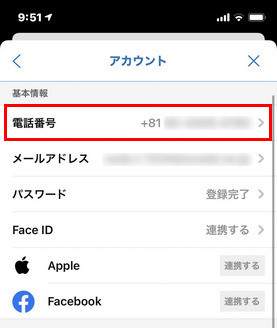
準備3、LINEのアカウント引き継ぎを許可する
LINEのアカウント引き継ぎを許可してから36時間以内にiPhoneからiPhone SE 3のLINE引き継ぎを終わらせる必要があります。LINEのホーム画面で[設定]>[アカウント引き継ぎ]と進み、アカウント引き継ぎをオンにします。
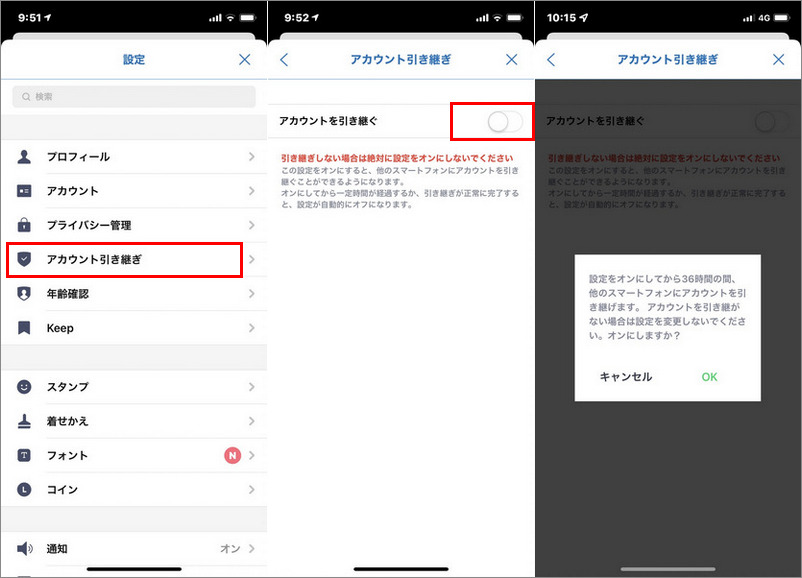
準備4、最新のLINEのトーク履歴をバックアップする
LINEの引き継ぎでトーク履歴を移行したい場合、事前にバックアップしなければなりません。トーク内の画像やスタンプはバックアップされないため、必要なデータはアルバムに追加しましょう。
- 古いiPhoneでLINEのホーム>[設定]>[トーク]>[トークのバックアップ]と進みます。
[今すぐバックアップ]を選択します。
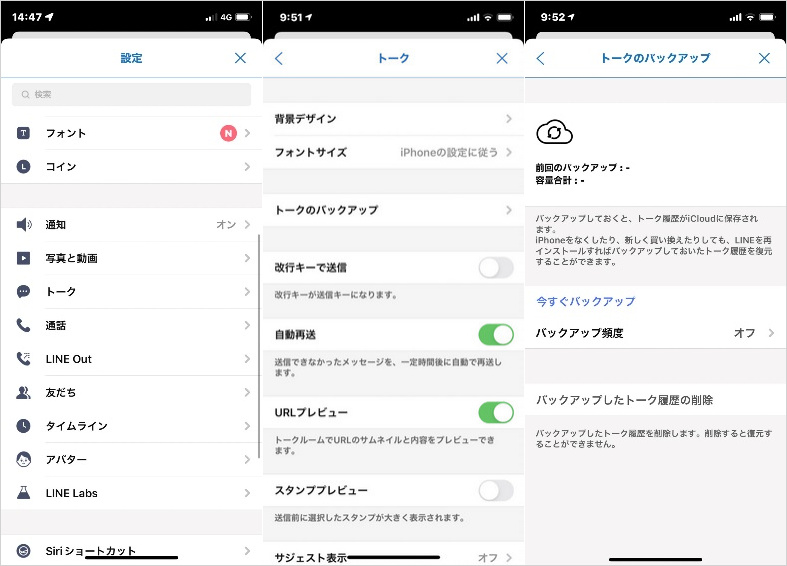
2、古いiPhoneからiPhone SE 3にLINEアカウントの引き継ぎ手順
LINEをiPhoneの機種変更に伴い引き継ぎする際に必要なiPhone SE 3の操作手順を見ていきましょう。
1、同じ電話番号でLINEのアカウントとトーク履歴を引き継ぎ
LINEの引き継ぎですが、電話番号を変更せずにiPhoneからiPhone SE 3に機種変更する場合は、次の操作手順をご利用いただけます。
Step1: iPhone SE 3にLINEアプリを開きログインをタップします。
Step2: 電話番号でログインを選択して、電話番号を入力します。届いた認証番号を入力します。
Step3: はい、私のアカウントですを押して、パスワードを入力します。
Step4: はい、トーク履歴を復元しますを選びます。
Step5: [続行]>[トーク履歴を復元]と進みます。
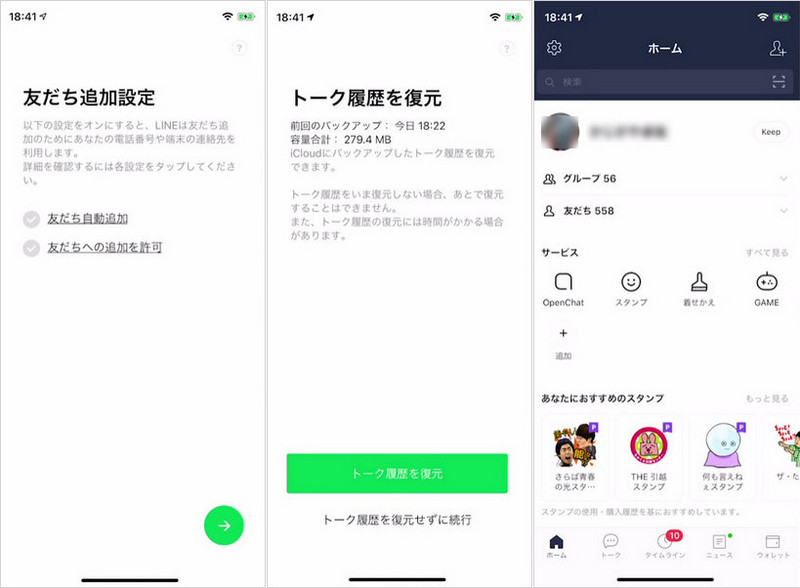
2、Facebookを使って、LINEのアカウントを引き継ぎ
以前にFacebookとLINEを連携させていた場合、Facebookを使ってLINEアカウントの引き継ぎも可能です。
- LINEアプリを開きログインをタップします。
- Facebookで続けるを選択します。
- Facebookでログインを押します。
- LINEと連携させているFacebookアカウントにログインします。
「すでにLINEにFacebookを使用してログインしたことがあります。」と表示されたら次へをタップしてLINEにログインします。
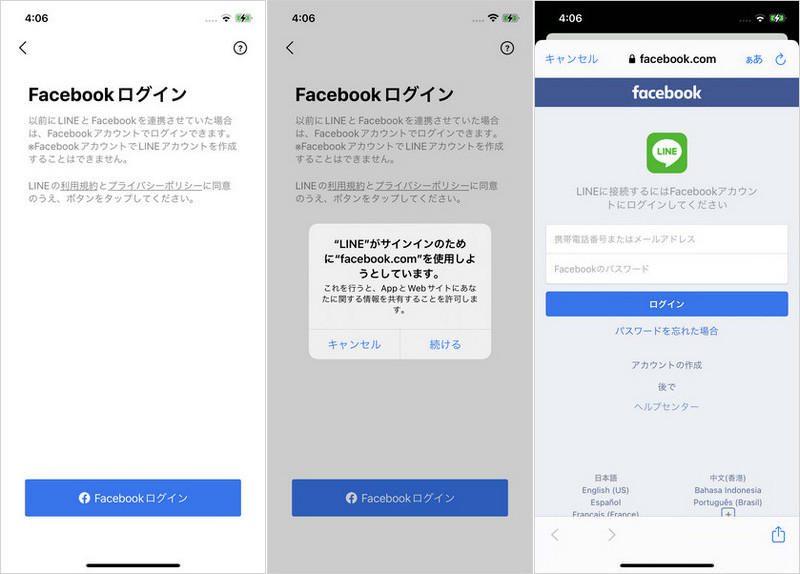
3、Apple IDを使って、LINEのアカウントを引き継ぎ
iPhoneからiPhone SE3のようにiOS間の機種変更では、旧端末でLINEとApple IDを連携させていればアカウントの引き継ぎにApple IDを利用できます。
- LINEアプリを開きログインをタップします。
- Appleで続けるを選択します。
続けるを押すとApple IDのサインイン画面になるので指定された方法でサインインします。
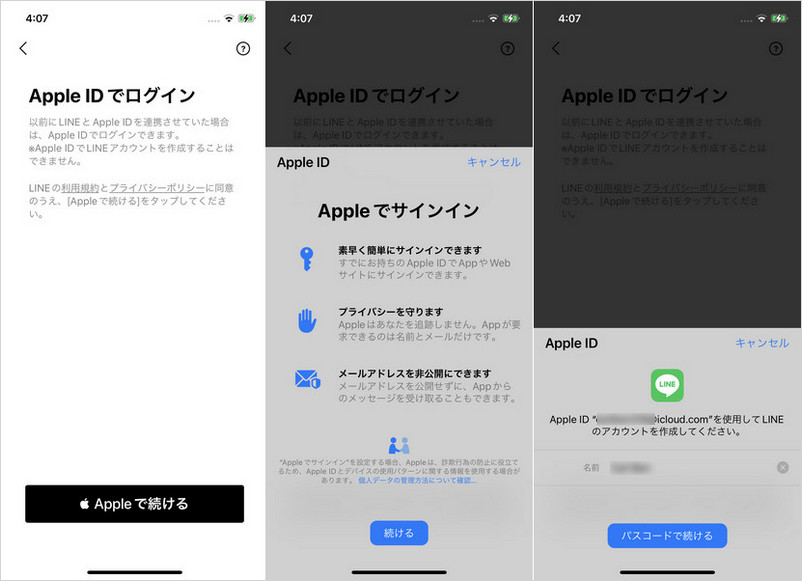
提示:
Apple IDとFacebookでLINEアカウントを引き継ぎする場合は、LINEのトーク履歴を引き継ぐことができません。LINEのプロフィールの情報のみを引き継ぎます。例えば、LINEアカウントの名前、メールアドレスとパスワードなど
3、古いiPhoneから新しいAndroidにLINEのトーク履歴を移行する裏ワザ
iCareFone for LINEはLINEデータの転送に特化したツールでLINEのトーク履歴、LINEの写真やスタンプがiPhone SE 3に引き継ぎできます。さらに、iPhoneからパソコンへの無料バックアップ機能、パソコンからiPhoneにLINEバックアップを復元する機能などを備えている非常に役立つソフトです。
-
iCareFone for LINEを起動したパソコンにiPhoneとiPhone SE 3をそれぞれUSBケーブルで接続します。
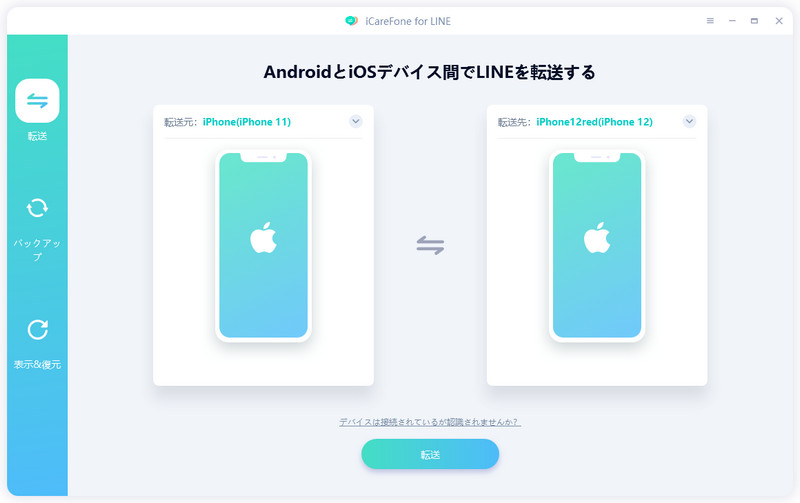
-
「転送」をクリックして、iPhoneを操作してLINEトーク履歴のバックアップを取り「続ける」を選択します。
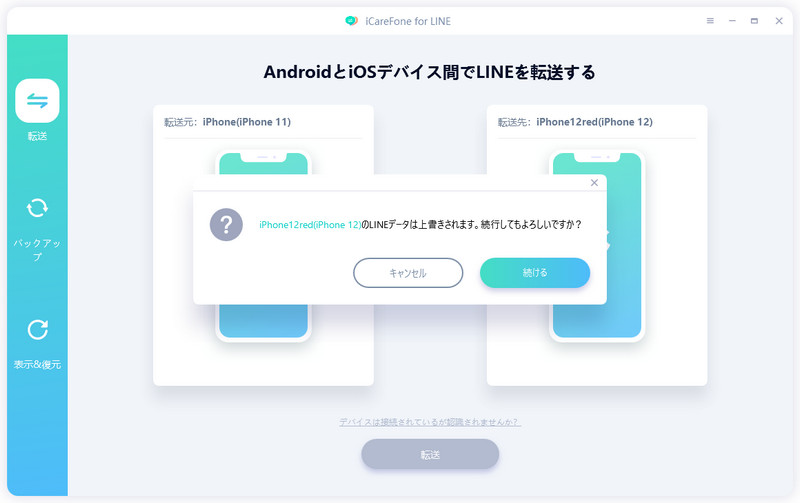
-
iPhone SE 3でLINEにログインし「登録済み」をクリックするとLINEトーク履歴の引き継ぎが始まります。

まとめ
iPhoneからiPhone SE 3へ機種変更してLINEを引き継ぐには事前準備が欠かせません。またLINEのデータ引継ぎ方法も複数あるので、自分に合った手段を選びましょう。LINEの引き継ぎ作業が大変と感じる方は、iCareFone for LINEの利用がおすすめです。シンプルでわかりやすいアイコンと画面に操作指示が表示されて非常に使いやすい点が特徴のツールです。同ツールを用いればLINEのデータ引継ぎがストレスなく行えるでしょう。
- 無料でLINEデータをPCにバックアップして、バックアップファイルをプレビュー可能
- AndroidとiOSの間、iOS同士の間、Android同士の間で簡単にLINEトークを転送
- LINEデータをパソコンに保存して、ストレージの容量を解放
- LINEのトーク履歴、LINE写真、LINEスタンプなどのデータをバックアップから選択して、iPhoneに復元
- 最新のiOS 26とiPhone17及びほとんどのAndroidに適用








(0 票、平均: 5.0 out of 5 )
(クリックしてこの記事へコメント)